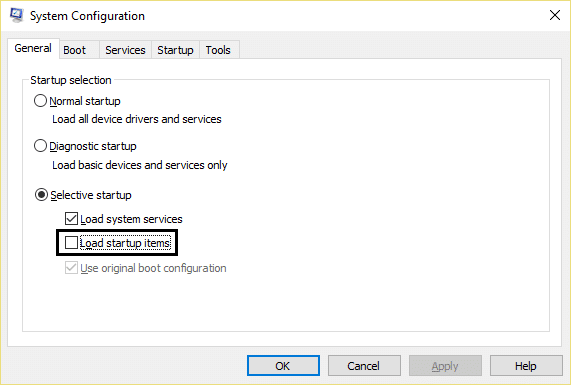Résoudre les blocages de souris Windows 10 ou les problèmes bloqués
Publié: 2017-07-08
Résoudre les problèmes de blocage ou de blocage de la souris de Windows 10 : Si vous avez récemment effectué une mise à niveau vers Windows 10, il est probable que vous ayez rencontré ce problème où votre souris se bloque ou reste bloquée pendant quelques minutes et que vous ne puissiez rien faire à cause de cela. Parfois, le curseur traîne pendant quelques secondes, puis il revient à la normale, ce qui est un problème très étrange. Le principal problème semble être les pilotes qui pourraient être devenus incompatibles après la mise à niveau car il est possible que les pilotes aient été remplacés par une version mise à niveau de Windows et créent ainsi un conflit qui entraîne le blocage du curseur dans Windows 10.

Cependant, le problème de blocage de la souris dans Windows 10 ne se limite pas à l'explication ci-dessus et cela se produit rarement, de sorte que l'utilisateur peut ne pas remarquer ce problème pendant un certain temps et lorsqu'il le fait, il peut devenir très pénible de résoudre ce problème. Voyons donc toutes les possibilités de ce problème et sans perdre de temps, voyons comment résoudre réellement le blocage de la souris Windows 10 ou le problème bloqué avec le guide de dépannage ci-dessous.
Contenu
- Résoudre les blocages de souris Windows 10 ou les problèmes bloqués
- Méthode 1 : effectuer un démarrage minimal
- Méthode 2 : utilisez les touches de fonction pour vérifier le pavé tactile
- Méthode 3 : assurez-vous que le pavé tactile est activé
- Méthode 4 : vérifier les propriétés de la souris
- Méthode 5 : exécuter l'utilitaire de résolution des problèmes de périphérique
- Méthode 6 : Mettre à jour les pilotes de souris vers une souris PS/2 générique
- Méthode 7 : réinstaller le pilote de la souris
- Méthode 8 : Définissez le curseur Temps d'activation du filtre sur 0
- Méthode 9 : Désactiver Realtek HD Audio Manager
- Méthode 10 : Assurez-vous que Windows est à jour
Résoudre les blocages de souris Windows 10 ou les problèmes bloqués
Assurez-vous de créer un point de restauration au cas où quelque chose tournerait mal.
Lorsque le curseur ou la souris est bloqué dans Windows 10, vous souhaiterez peut-être naviguer dans Windows avec le clavier. Voici donc quelques touches de raccourci qui faciliteront la navigation :
1.Utilisez la touche Windows pour accéder au menu Démarrer.
2.Utilisez la touche Windows + X pour ouvrir l'invite de commande, le panneau de configuration, le gestionnaire de périphériques, etc.
3.Utilisez les touches fléchées pour parcourir et sélectionner différentes options.
4.Utilisez Tab pour naviguer dans les différents éléments de l'application et Enter pour sélectionner l'application particulière ou ouvrir le programme souhaité.
5.Utilisez Alt + Tab pour sélectionner entre différentes fenêtres ouvertes.
Essayez également d'utiliser la souris USB si votre curseur Trackpad est bloqué ou se fige et voyez si cela fonctionne. Utilisez la souris USB jusqu'à ce que le problème soit résolu, puis vous pourrez à nouveau revenir au trackpad.
Méthode 1 : effectuer un démarrage minimal
Parfois, un logiciel tiers peut entrer en conflit avec la souris et, par conséquent, vous rencontrez un problème de blocage ou de blocage de la souris pendant quelques minutes. Afin de réparer les blocages de souris ou les problèmes bloqués de Windows 10 , vous devez effectuer un démarrage propre sur votre PC et diagnostiquer le problème étape par étape.
Méthode 2 : utilisez les touches de fonction pour vérifier le pavé tactile
Parfois, ce problème peut survenir en raison de la désactivation du pavé tactile et cela peut arriver par erreur, c'est donc toujours une bonne idée de vérifier que ce n'est pas le cas ici. Différents ordinateurs portables ont une combinaison différente pour activer/désactiver le pavé tactile, par exemple dans mon ordinateur portable Dell, la combinaison est Fn + F3 , chez Lenovo, c'est Fn + F8, etc.
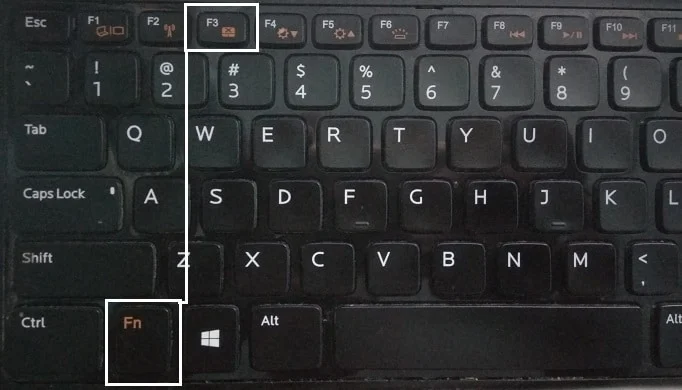
Dans la plupart des ordinateurs portables, vous trouverez le marquage ou le symbole du pavé tactile sur les touches de fonction. Une fois que vous avez trouvé cela, appuyez sur la combinaison pour activer ou désactiver le pavé tactile et voyez si vous pouvez faire fonctionner le curseur ou la souris.
Méthode 3 : assurez-vous que le pavé tactile est activé
1.Appuyez sur la touche Windows + X, puis sélectionnez Panneau de configuration.
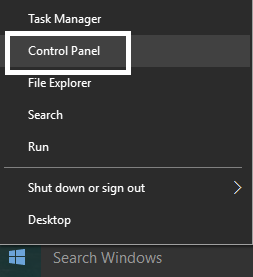
2.Cliquez sur Matériel et audio, puis sur Option souris ou Pavé tactile Dell.
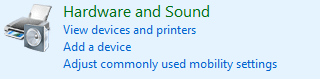
3.Assurez-vous que l' interrupteur marche/arrêt du pavé tactile est réglé sur ACTIVÉ dans le pavé tactile Dell et cliquez sur Enregistrer les modifications.
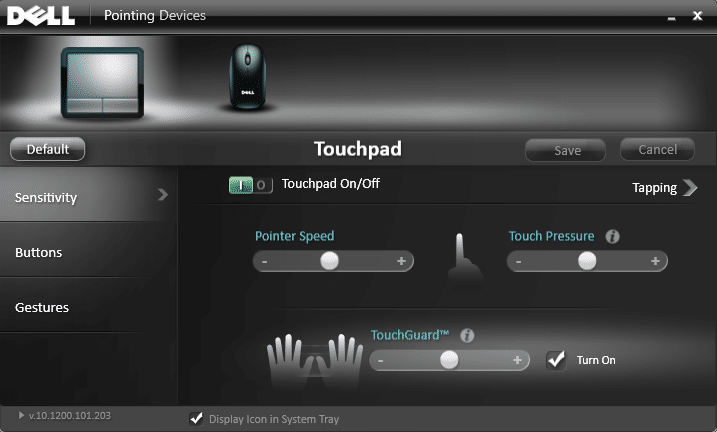
4.Maintenant, sous Périphérique et imprimantes, cliquez sur Souris.

5.Passez à l' onglet Options du pointeur et décochez Masquer le pointeur lors de la frappe.
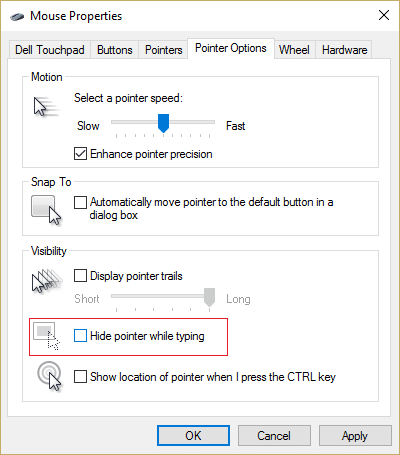
6.Cliquez sur Appliquer puis sur OK.
7. Redémarrez votre PC pour enregistrer les modifications. Cela devrait vous aider à résoudre les blocages de souris Windows 10 ou les problèmes bloqués , mais si ce n'est pas le cas, continuez.
Méthode 4 : vérifier les propriétés de la souris
1.Appuyez sur la touche Windows + I puis sélectionnez Appareils.
2.Sélectionnez Souris et pavé tactile dans le menu de gauche, puis cliquez sur Options de souris supplémentaires.
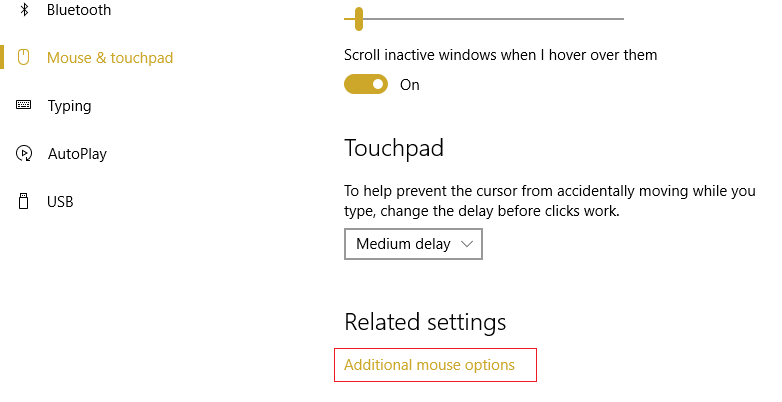
3. Passez maintenant au dernier onglet de la fenêtre Propriétés de la souris et le nom de cet onglet dépend du fabricant, tel que Paramètres de l'appareil, Synaptics ou ELAN, etc.
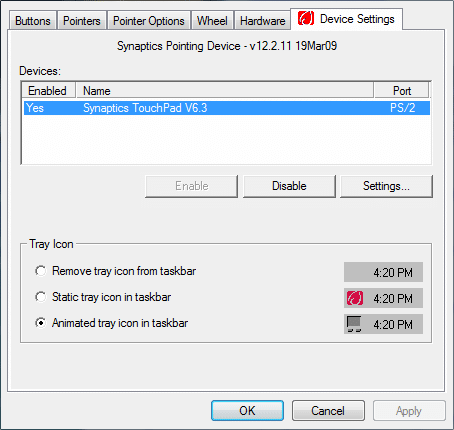

4.Ensuite, cliquez sur votre appareil puis cliquez sur " Activer. "
5. Redémarrez votre PC pour enregistrer les modifications.
Si vous avez suivi la méthode ci-dessus comme indiqué ci-dessus, cela devrait avoir résolu les problèmes de blocage de la souris Windows 10 ou les problèmes bloqués , mais si pour une raison quelconque vous êtes toujours bloqué, suivez la méthode suivante.
Méthode 5 : exécuter l'utilitaire de résolution des problèmes de périphérique
1. Ouvrez à nouveau le panneau de configuration en appuyant sur la touche Windows + X.
2.Maintenant, cliquez sur Rechercher et résoudre les problèmes sous Système et sécurité.
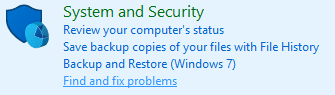
3.Cliquez sur Matériel et audio, puis sur Matériel et périphériques.
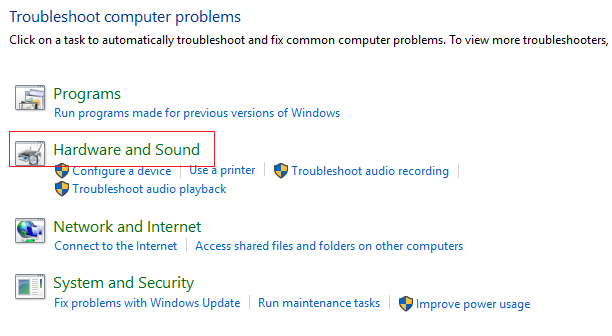
4. Exécutez l'outil de dépannage et suivez les instructions à l'écran pour résoudre le problème.
Méthode 6 : Mettre à jour les pilotes de souris vers une souris PS/2 générique
1.Appuyez sur la touche Windows + X puis sélectionnez Gestionnaire de périphériques.
2.Développez Souris et autres dispositifs de pointage.
3.Sélectionnez votre périphérique de souris dans mon cas, c'est Dell Touchpad et appuyez sur Entrée pour ouvrir sa fenêtre Propriétés.
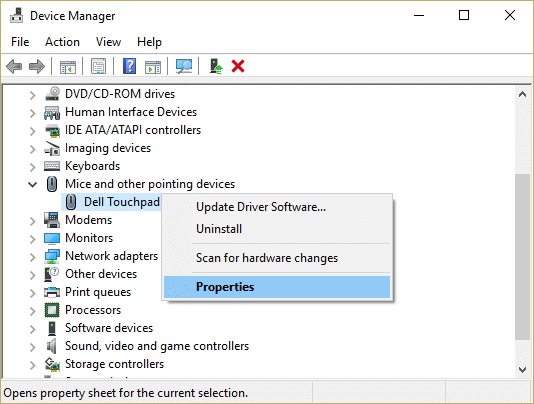
4.Passez à l' onglet Pilote et cliquez sur Mettre à jour le pilote.
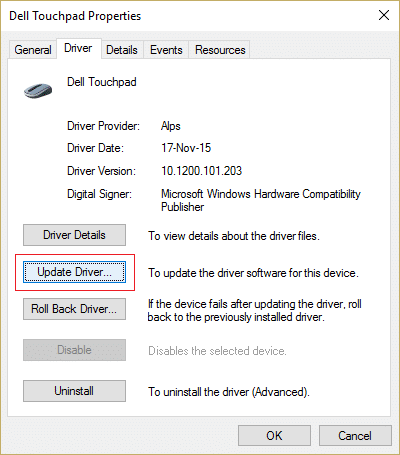
5.Maintenant, sélectionnez Parcourir mon ordinateur pour le logiciel du pilote.
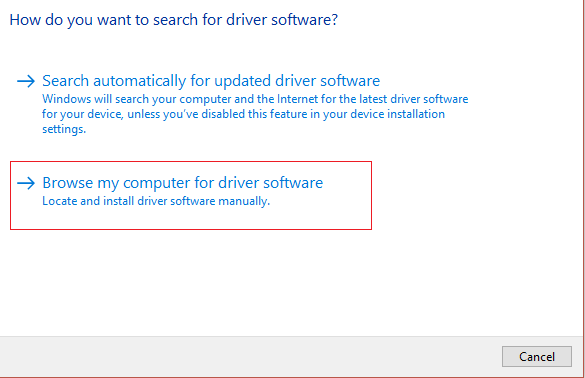
6.Ensuite, sélectionnez Me laisser choisir parmi une liste de pilotes de périphériques sur mon ordinateur.
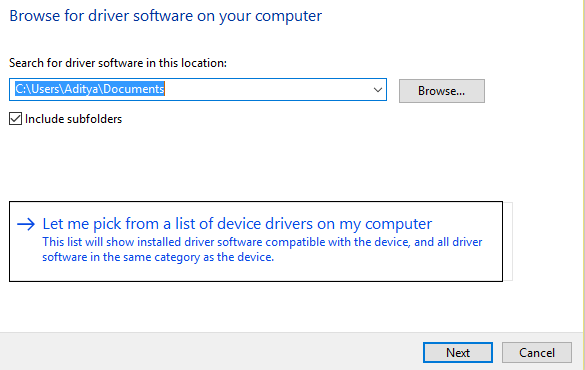
7.Sélectionnez Souris compatible PS/2 dans la liste et cliquez sur Suivant.
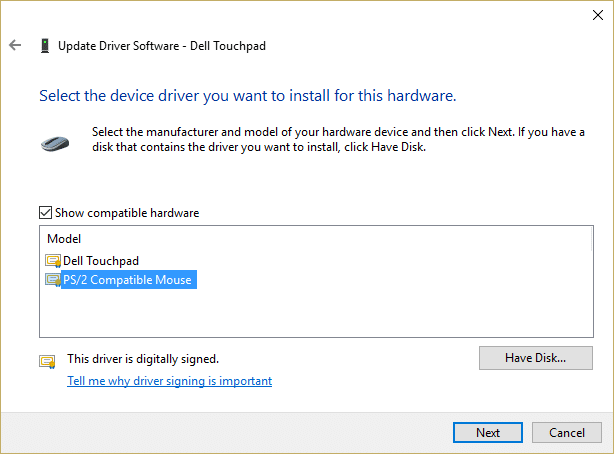
8. Une fois le pilote installé, redémarrez votre PC pour enregistrer les modifications.
Méthode 7 : réinstaller le pilote de la souris
1.Appuyez sur la touche Windows + X puis sélectionnez Panneau de configuration.
2. Dans la fenêtre du gestionnaire de périphériques, développez Souris et autres périphériques de pointage.
3.Sélectionnez votre périphérique de souris et appuyez sur Entrée pour ouvrir les propriétés du périphérique.
4.Passez à l'onglet Pilote puis sélectionnez Désinstaller et appuyez sur Entrée.
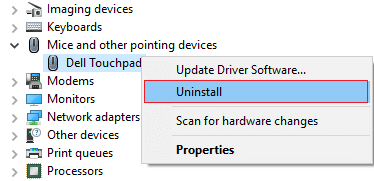
5.S'il vous demande confirmation, sélectionnez Oui.
6. Redémarrez votre PC pour enregistrer les modifications.
7.Windows installera automatiquement les pilotes par défaut pour votre souris.
Méthode 8 : Définissez le curseur Temps d'activation du filtre sur 0
1.Appuyez sur la touche Windows + I pour ouvrir Paramètres, puis cliquez sur Périphériques.
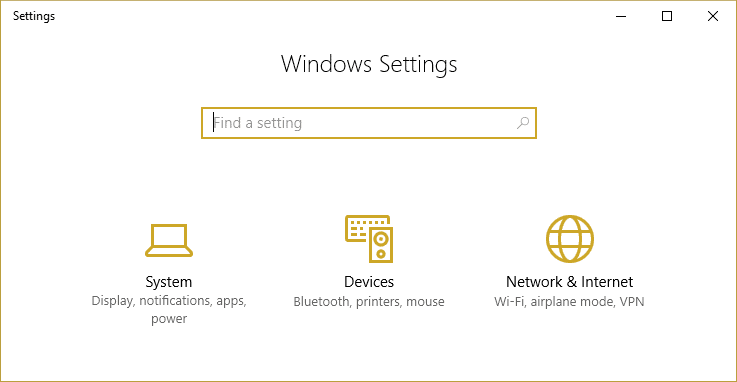
2.Sélectionnez Souris et pavé tactile dans le menu de gauche et cliquez sur Options de souris supplémentaires.
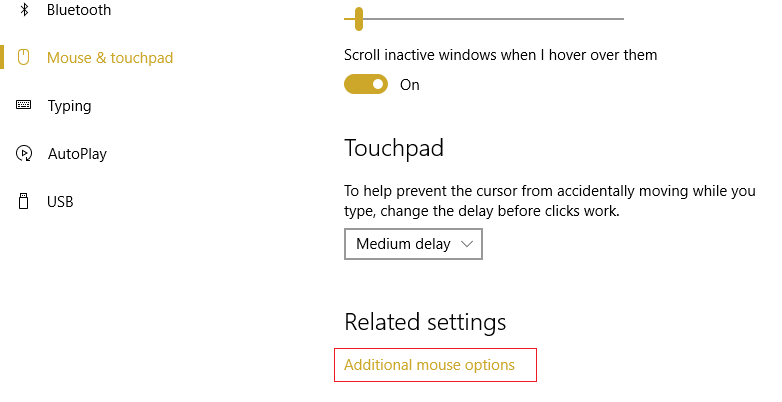
3.Maintenant, cliquez sur l' onglet ClickPad, puis cliquez sur Paramètres.
4.Cliquez sur Avancé et réglez le curseur Temps d'activation du filtre sur 0.
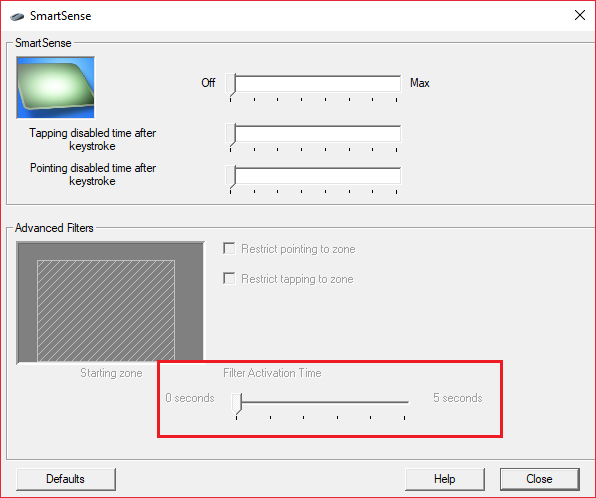
5. Redémarrez votre PC pour enregistrer les modifications.
Méthode 9 : Désactiver Realtek HD Audio Manager
1.Appuyez simultanément sur les touches Ctrl + Maj + Échap pour ouvrir le Gestionnaire des tâches.
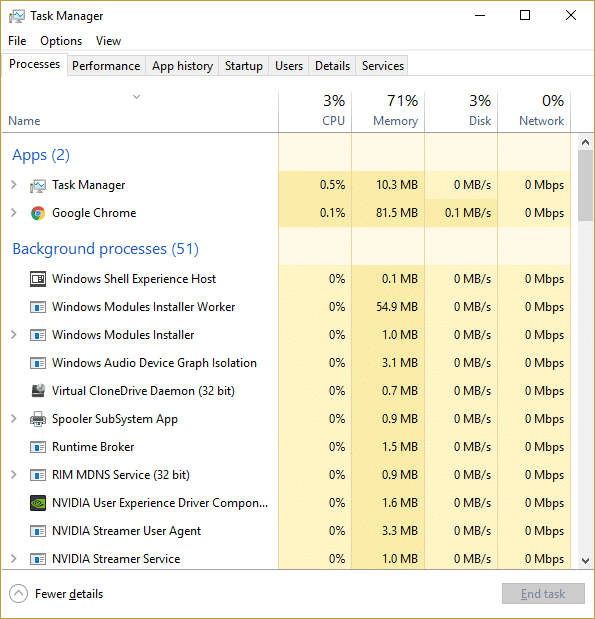
2. Passez à l'onglet Démarrage et désactivez le gestionnaire audio Realtek HD.
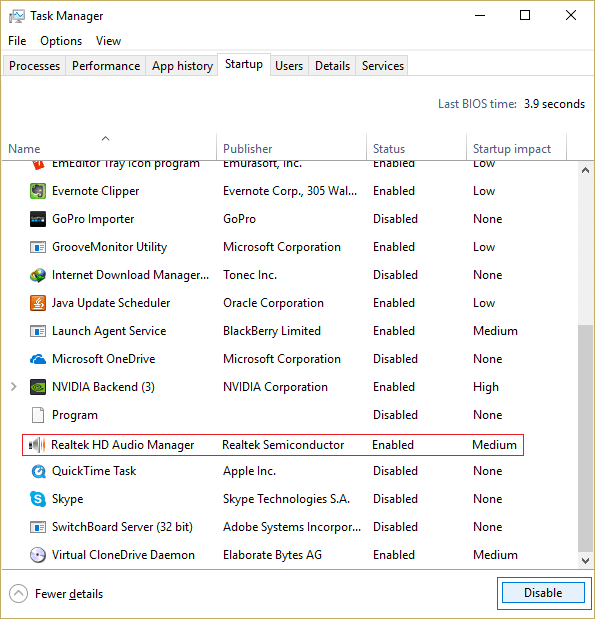
3. Redémarrez votre PC pour enregistrer les modifications.
Pour une raison étrange, Realtek HD Audio Manager semble être en conflit avec la souris Windows et sa désactivation semble corriger les blocages de la souris Windows 10 ou les problèmes bloqués .
Méthode 10 : Assurez-vous que Windows est à jour
1.Appuyez sur la touche Windows + I, puis sélectionnez Mise à jour et sécurité.
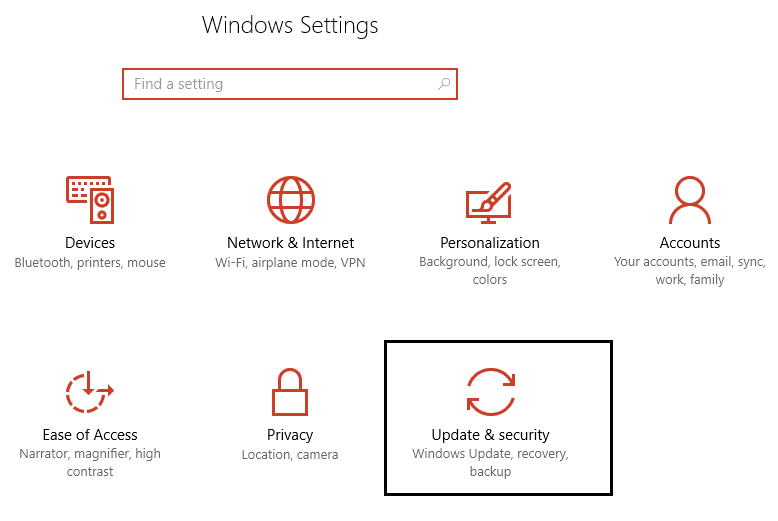
2.Ensuite, cliquez sur Rechercher les mises à jour et assurez-vous d'installer toutes les mises à jour en attente.
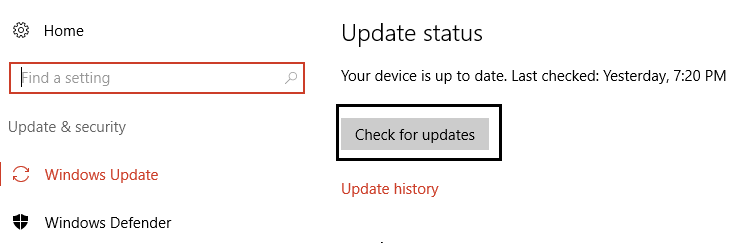
3.Une fois les mises à jour installées, redémarrez votre PC.
Recommandé pour vous:
- Réparer Redémarrez votre ordinateur pour installer une boucle de mises à jour importantes
- Tous vos fichiers sont exactement là où vous les avez laissés
- Réparer Opencl.dll corrompu dans Windows 10
- Désactiver l'avis de mise à jour de Windows Creators dans Windows Update
Voilà, vous avez réussi à résoudre les blocages de souris Windows 10 ou les problèmes bloqués, mais si vous avez encore des questions concernant ce guide, n'hésitez pas à les poser dans la section des commentaires.